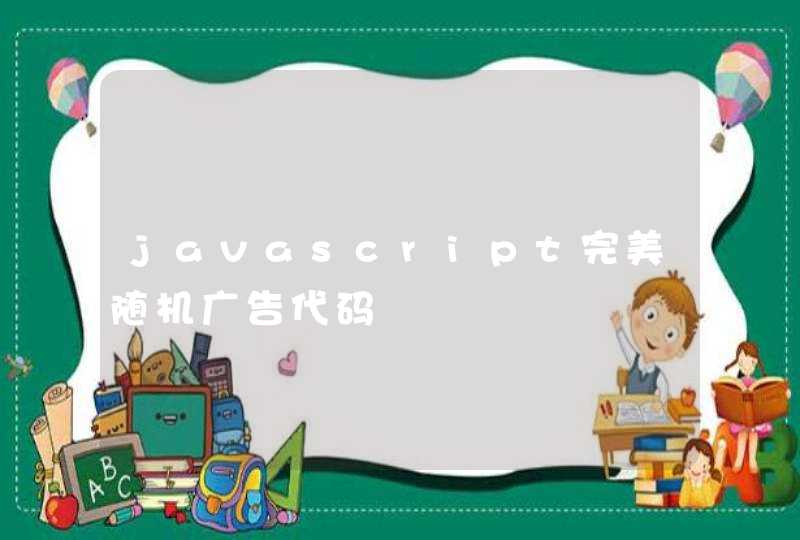如果不考虑电量损耗的话,待机是个不错的选择。
1、因为开关电脑时,会产生大量的冲击电流,这种电流可能会损害电脑元件,减少使用寿命。所以说待机启动对电脑伤害较小。
2、将电脑保持在待机状态十分方便,我们可以跳过漫长的开机过程即开即用,避免了重新开机等待时间过长的问题。
3、如果需要使用电脑的共享功能,那么关机是没有什么好处的,如果电脑上安装有plex这样的远程控制软件,就可以在开机的状态下远程完成任务了。
扩展资料:
经常开关机的损害:
1、经常开关机,对笔记本电脑硬件损耗略大。每次关机再开机时,笔记本电脑上大量的数据要重新加载读取,这对内存和硬盘会产生损耗,开关机的频率越频繁,这个损耗就会越大。如果是采用质量好的固态硬盘,那影响不大,通常都是直接忽略不计。但如果笔记本电脑本身就存在质量问题,那频繁开关机造成的损耗可能就会体现在电脑上。
2、经常开关机,会使得笔记本电脑更耗电,从开机到进入待机状态,处理器高速运行,耗电量增加,这一过程耗电量少的5%,多的可能高达10%,当然不同的电脑这一数据也不尽相同。如果只是待机,笔记本电脑可设置自动调节为节能模式,从而达到省电目的。所以说,有的时候关机比开机还要费电。
3、长期不关机会导致运行速度变慢,笔记本电脑用着用着就变卡,这是因为在运行过程中,系统盘里会产生各种深度垃圾文件,一般很难清理干净,而且还有很多后台程序在启动、运行,时间久了,垃圾越来越多,笔记本电脑自然也就越来越卡了。
参考资料:百度百科-电脑开机
一、开机顺序:先开外部设备,最后开主机。 具体操作流程是: — 合上电源闸刀开关; — 按下电源转接板开关; — 打开UPS稳压电源的开关; — 打开显示器、打印机、音箱等外部设备电源开关; —最后打开计算机主机电源开关。 二、关机顺序:先关主机,然后关外部设备。 具体操作流程是: — 用鼠标点击桌面任务栏上的“开始”按钮; — 在弹出的菜单中,选择“关闭计算机”; — 在新打开的窗口中选择“关闭”,计算机系统接到你的关机指令以后,保存当前的工作状态和相关信息后,自动关闭主机电源; — 主机电源自动关闭以后,关闭显示器、打印机、音箱等电源开关; — 关闭UPS稳压电源开关; — 关闭电源转接板电源开关; — 拉下电源闸刀开关、切断交流电源输入。 三、添加、拆除连接在计算机主机上的任何设备或者部件,都必须切断电源,严格禁止带电操作,因为带电操作可能造成计算机接口的损坏,甚至使整个计算机系统完全失去工作能力。 计算机使用中应注意的问题 1、保持机房的清洁,经常打扫卫生,创建一个健康洁净的工作环境,过多的灰尘,可能使你的机器部件损坏。 2、计算机要经常使用,接通电源以后,任何时候都不要带电拔插计算机系统的任何部件或连接设备。当需要添加/拆除任何部件或外部设备时,必须关闭电源。 3、防潮、防雨水。我们有不少的计算机放置在一楼的平房里,潮湿阴暗,有条件的时候建议搬到环境干燥的地方。在目前条件下,房屋要保证下雨时不漏水。万一漏进了雨水,没有干燥前,绝对不能开机加电,以免造成机器损坏。要经常加电。利用自身的发热将计算机内水汽蒸发掉,每天都使用的计算机一般故障很少,不经常使用的计算机总是故障很多。 4、防高温,计算机的最佳工作温度是20度—25度。即使如此,计算机内部芯片的温度仍然可以达到60 度以上,当环境温度高于30度时使用计算机,无异于对该计算机系统进行破坏性实验。为了严格控制环境温度,有条件的村镇机房内最好配备空调。至少也要有风扇散热。 5、防震,计算机中的硬盘是最重要的存储设备。也是十分精密的存储设备。硬盘工作时,磁头在盘片上的浮动高度只有几微米,不工作时,磁头与盘片是接触的,硬盘在进行读写操作时,桌面的摇动、震动、都可能造成磁头与数据区相撞击,导致划盘和数据损坏。 6、防火,防盗,计算机机房应有符合规范的消防设备。安装保护设施,防止易燃、易爆物品的危害。安装合适的门窗,防止设备丢失。 7、不要让人随意修改你计算机内的CMOS参数,不正确的参数改动可能导致你的计算机死机,不能启动。 8、经常对你计算机中的杀毒软件升级,最大限度地减少计算机病毒对机器系统的损害。 9、定期整理硬盘,硬盘整理包括两方面内容:一是根目录的整理。二是磁盘碎片的整理、硬盘在使用一段时间后,文件的反复存放、删除、往往会使许多文件,尤其是大文件在硬盘上占用的扇区不连续,硬盘上碎块过多会极大地影响硬盘速度。甚至造成死机或程序不能正常运行。 10、不要随意去更改显示器的设置 因为电视机的VGA模式只有640*480/60Hz,800*600/60Hz两种模式,为了使电视机和计算机能同步播放,计算机显示器的分辨率设定为800*600/60Hz或75Hz,如果计算机显示器的分辨率设置高于1024*768时,电视机同步播放时将无显示而黑屏。显示器本身也不能支持1200*1024以上的显示分辨率,当你将显示器的分辨率设置为1200*1024以上时,计算机系统将会在屏幕上提出警告信息“超出显示范围”,这时,你应该按[ESC]键,撤消你的操作,而不要继续操作[确定],以免造成显示器开机黑屏。如果你已经按了[确定]键,那就只能重新启动计算机,进入安全模式,把更改的参数还原。按照厂家的保修条例规定,人为故障、非正常使用产生的故障,都不属保修范围。 11、能够启动机器工作的驱动器有A驱、C驱、光驱(E盘) 从A驱启动机器,你插入A驱的软盘必须是一张启动盘,否则,你不能启动系统。从C驱启动机器,C盘上必须有启动系统的IO.SYS、MSDOS.SYS、COMMAND.COM三个文件,且C驱是被激活了的。从光驱启动机器,放入光驱的光盘必须是一张启动盘,否则也不能启动系统。不管哪一种方式启动,启动系统的三个文件IO.SYS,MSDOS.SYS,COMMAND.COM必须是一个系统的版本。任何一个文件的更换、覆盖,都将使机器不能启动。不要让其他使用人员把文件随意拷入系统,更不能覆盖操作系统的启动文件。经常有用户反映说我的机器昨天还好好的,今天就不能打开了,实际上是系统文件被更改了,或者被病毒破坏了,所以导致系统不能启动。 12、不要对硬盘去重新分区或安装WINDOWS98和其他操作系统。 因为对硬盘去重新分区或安装WINDOWS98和其他操作系统,将损坏硬盘原来隐含的“出厂备份”文件,使系统的“一键恢复功能”失效,造成WindowsXP操作系统的损坏,使机器不能工作。 计算机常见故障及处理 1、计算机系统加电,没有反应 计算机主机电源开机没有反应,你应该检查: �6�1电源的闸刀是否合上,电源插头是否插好。 �6�1UPS电源开关是否打开,电源连接是否松动或脱落。交流电源是否接通,交流电源未合闸,或未接通,电源当然不能开启。 �6�1电源开关/LED控制线是否插好,没有插上或插好,电源都会无反应。 �6�1电源线是否完好、是否开路,可以换一根电源线试一试。 �6�1电源转接板接触是否可靠,焊点有无虚焊、脱焊,保险丝是否完好。 2、系统不能启动 你应该检查软驱中是否插有非启动盘。如果有软盘,你应当取出软盘。你是否拷贝文件时,使用了其它版本的command.com文件覆盖了系统文件。你是否删除文件时,不慎删除了系统引导文件,是否因为病毒破坏了你的系统文件,不妨使用启动盘从软驱启动系统,杀毒并查找原因,予以解决。 3、键盘不能操作 键盘的问题诊断步骤如下: a、在键盘和机器之间直接连接,拔掉所有中间的附加线缆 b、确认键盘的确是连接在了键盘接口,键盘和鼠标没有相互插错位置. c、检查键盘的接口是否有针脚弯曲或是破坏 d、用另一个键盘接在这个机器上看是否可以正常工作 e、用这个键盘接在别的机器上看是否可以正常工作 f、将系统硬件设备最小化,看启动是否正常 g、安装最新的键盘驱动 h、确认键盘是否在该机型的选件列表上,检查键盘的设置是否正确,是否中文(简体)-美式键盘。 i、检查键盘线缆是否破损,是否连接可靠,接插到位,可以把插头拨下来重新插入。插拨键盘线缆一定要注意方位和定位销,不正确的操作可能造成主板接口的永久损坏。 4、硬盘不能启动 硬盘不能启动的原因,可能是系统软件的损坏,也可能是硬盘本身的物理故障。病毒的破坏经常是硬盘不能启动的原因,所以建议使用软盘从软驱启动系统,用Fdisk命令检查硬盘分区是否正常,启动分区是否被激活,是否被破坏。可以使用磁盘检测命令SCANDISK检查磁盘表面状况,仔细倾听硬盘运转时是否有异常的响声,重新设置你的计算机CMOS参数,重新恢复或修复你的Windows2000/XP操作系统。 5、计算机不能上网 如果Modem出现了故障,那么,上网就无从谈起,Modem出现问题,不外乎有以下几种情况:Modem的物理连接有问题,安装了不适当的驱动程序,Modem与其它硬件资源冲突,对Modem的设置不当,Modem损坏等,所以应该确认是特定的硬件故障还是软件故障。 利用Ipconfig命令可以查看网络中的TCP/IP协议的有关配置,如IP地址、网关、子网掩码等。利用Ping命令工具可以测试检测你的计算机系统是否到达一台远程的主机。 6、ADSL MODEM连接设备没有找到 ADSL MODEM设备没有找到,可能ADSL MODEM电源没有打开,网卡和ADSL MODEM的连接线出现问题,软件安装以后相应的协议没有正确邦定,在创立拨号连接时,建立了错误的空连接. 7、数字卫星接收机无信号显示 要保证连接在卫星接收卡上有鑫诺一号Ku波段的信号: A、请检查数字卫星接收机电源是否打开; B、检查连接电缆F头是否连接可靠、无松动、检查高频头是否因渗漏而有水气,高频头是否是好的; C、高频头是否有馈电; D、连接高频头与卫星接收卡的的馈线是否完好; E、卫星接收卡和计算机中的其他设备是否有冲突; F、卫星接收卡工作是否正常; G、如果重新启动计算机可再次双击“CDVBAny2030S“图标,打开IP数据接收软件平台,检查数字卫星接收机是否有信号。 8、电视屏幕上无图像 请检查电视机连接电缆是否插好,电视机工作模式设置是否正确,主机显示分辨率设置是否[800*600/60Hz、75Hz] 没有被更改,TCL电视机只支持[800*600/60Hz] 工作模式,海尔电视机可支持[800*600/60Hz、75Hz] 工作模式,是否正确。如果你将主机显示分辨率设置为[1024*768/60Hz、75Hz]或者更高,电视机屏幕上将无图像显示。 9、显示器屏幕字符倒转180度 显示器屏幕字符倒转180度,这是对显示器不正确的设置造成的。解决方法为: ★在显示器屏幕空白处,点击鼠标右键,在弹出的快捷菜单中选择“属性”。 ★在“显示属性”窗口中,选择菜单项“设置”中的“高级”。 ★在打开的窗口“默认监视器和Intel(R)82845G/GL/GE/PE/GW…”窗口中选择“Intel(R)Extreme Graphics”菜单项。 ★在打开的“默认监视器和Intel(R)82845G/GL/GE/PE/GW…”“Intel(R)Extreme Graphics”窗口选择“图形属性”。 ★在“Intel(R)82845G/GL/GE/PE/GW…”窗口中选择菜单项“旋转”,在下拉的菜单中,选择“正常”,点击“应用”、“确定”按钮即可。 10、系统启动进入到桌面时重新启动 系统启动进入到桌面时重新启动,首先应检查系统是否受病毒感染,然后,检查内存条是否接插可靠,第三,可以用软盘从软驱启动系统,看一看是否仍有重新启动的问题,如果故障消失,应是WindowsXP系统的问题,可以使用一键恢复功能重新恢复系统解决问题。如果故障不变,请打800-810-8888,联系厂家维修。 11、天线有信号,但[搜索]时找不到电台。 一般说来,信号电平能够达到三分之一,就能正常工作,天线有信号,但[搜索]时找不到电台。 A、应该检查卫星多媒体接收卡软件安装是否正确,可卸载其驱动软件,整理磁盘以后,重新安装驱动软件。 B、检查卫星多媒体接收卡是否有质量问题,接触是否良好,可以打开机箱外壳,重新安装卫星多媒体接收卡或者更换一个主板插槽安装卫星多媒体接收卡,一般应该可以解决接触问题。 C、天线是否因为其他种种原因(如风力、人为移动)、没有对准卫星。 D、馈线是否过长,一般要求在50米以内。 12、系统一键恢复时,屏幕显示“恢复失败,…“ 运行系统一键恢复时,屏幕显示“恢复失败,…“。这类问题,有可能是厂家在批量生产时,成批拷贝硬盘出了差错;也可能是硬盘本身因为各种因素影响,如长途运输颠簸、震动造成数据的直接损坏,致使恢复失败,碰到这类问题,请打800-810-8888 ,由联想集团公司的维修工程师为您更换硬盘或重建恢复系统。 13、显示器经常开机出现颜色失真的问题,花花绿绿的很难看。而且每天第一次开机都会出现这种状况。 显示器经常开机出现颜色失真的问题,花花绿绿的很难看。而且每天第一次开机都会出现这种状况。无疑这是有磁场的作用形成的,对于一般轻微的磁化,显示器开机加电,消磁电路工作可以消磁,反复开关几次,即可解决问题(注意开关时间间隔8-10秒);你也可以使用专业的消磁器对显示器屏幕消磁,你还可以试一试把显示器转一个方向,避免地磁场对显示器的磁化和影响。 14、电视机可以收看节目,但计算机接收不到卫星信号,且信号强度为零。 电视机可以收看节目,多媒体卫星接收机指示有信号,但计算机接收不到卫星信号,且信号强度为零. A、首先应该检查卫星多媒体接收卡信号接入F头是否松动, 接触是否可靠. B、然后检查卫星多媒体接收卡软件安装是否正确,可卸载其驱动软件,重新安装驱动软件。 C、再检查卫星多媒体接收卡接触是否良好,可以打开机箱外壳,重新安装卫星多媒体接收卡或者更换一个主板插槽安装卫星多媒体接收卡. D、如果你设置了重庆台,这时应该检查电视机是否在接收重庆台的节目,这是因为“极化方向”是卫星信号在传送过程中传输的形式,目前一般分为垂直极化和水平极化,而且高频头一般均为双极化高频头,在不需要改变高频头位置的前提下,即可通过改变对高频头的馈电(13V或18V),改变高频头接收垂直信号或水平信号。如果高频头在某一位置下接收的是水平信号,改变馈电或旋转高频头90o,就可使该高频头接收垂直信号;如果馈电改变和旋转高频头90o同时发生,则该高频头依然接收水平信号。故高频头角度和馈电电压同时决定高频头接收垂直或水平信号。在设置程序中选择“垂直”时馈电电压为13V,选择“水平”时馈电电压为18V。中国教育电视台的转发器下行频率:12620MHZ,符号率:32553KS/S,供电方式:垂直。重庆台的转发器下行频率:12340MHZ,符号率:15000KS/S,供电方式:水平。电视机在接收重庆台电视频道时,转发器0不能工作,信号强度为零。所以接收不到中国教育电视台的卫星信号,且进入[设置]时无信号指示,把电视机接收的电视频道改变为中央教育台,都使用转发器0,问题即可解决。 系统恢复功能 农村党员干部现代远程教育终端站点系统带有一键恢复系统软件的功能。一键恢复功能是指在系统引导、启动、驱动、数据等文件损坏,而无法正常工作时,帮助用户恢复机器系统正常运行的一种功能。进入一键恢复操作界面以后,只要按照屏幕的提示,正确选择你的命令选择项,就可以把系统恢复到初装设备时系统工作的状态。 一键恢复功能的操作步骤: 1.打开主机电源,在系统加电自检的过程中,当屏幕显示“湖南农村党员干部现代远程教育专用”时,按功能键“F12”或“shift+B”。 2.当屏幕显示“软件许可协议”界面时,选择“是(YES)”,按回车键,进入一键恢复功能“主菜单”: 备份(B) 恢复和备份管理(R) 隐藏分区管理(M) 提取/恢复分区信息(G) 3.使用光标移动键,选择“恢复和备份管理(R)”,在打开的窗口中,选择“用户备份”一项,如果你选择“出厂备份”,系统恢复Windows XP操作系统,用光标左右移动键,选择“恢复”后回车。如果选择“校验”,则系统不会进行恢复。 4.计算机校验备份文件是否完整,屏幕显示“正在校验,请等候……”大约需时2分钟,校验完成后,计算机会提示用户:“校验成功,此备份文件可以用于恢复”,点击“确定”。 5.屏幕提示:“你选择了恢复,恢复后分区和目录中的数据将全部覆盖,是否继续”。 6.选择“是(YES)”,按回车,计算机自动恢复系统文件,并在屏幕上显示:“正在恢复,请等候……”,大约需时8—9分钟。 7.恢复完成后,屏幕显示“恢复成功,请先关闭计算机后再重新启动”,按下主机电源开关,关闭计算机,然后重新打开主机电源开关即可。